一、首先一个简单的方案,
直接把网页转成图片,然后再转成pdf,此方法较为简单!
1、下载组件,然后直接复制下面方法保存成 exportPdf.js 文件
npm install --save html2canvas //html页面转换成图片 npm install jspdf --save //把base64转换为PDF
import html2Canvas from 'html2canvas'
import { jsPDF } from "jspdf"
export default function getPdfExport(id, title = 'pdf') {
return new Promise((resolve, reject) => {
html2Canvas(document.querySelector(`#${id}`), {
allowTaint: true
}).then(function (canvas) {
let contentWidth = canvas.width
let contentHeight = canvas.height
let pageHeight = contentWidth / 592.28 * 841.89
let leftHeight = contentHeight
let position = 0
let imgWidth = 595.28
let imgHeight = 592.28 / contentWidth * contentHeight
let pageData = canvas.toDataURL('image/jpeg', 1.0)
// 转成pdf
let PDF = new jsPDF('', 'pt', 'a4')
if (leftHeight < pageHeight) {
PDF.addImage(pageData, 'JPEG', 0, 0, imgWidth, imgHeight)
} else {
while (leftHeight > 0) {
PDF.addImage(pageData, 'JPEG', 0, position, imgWidth, imgHeight)
leftHeight -= pageHeight
position -= 841.89
if (leftHeight > 0) {
PDF.addPage()
}
}
}
PDF.save(title + '.pdf')
// 转成图片
let aLink = document.createElement("a");
aLink.style.display = "none";
aLink.href = pageData;
aLink.download = title + ".jpg";
// 触发点击-然后移除
document.body.appendChild(aLink);
aLink.click();
document.body.removeChild(aLink);
// 返回
resolve('success')
}
)
})
}2、页面内使用
<div id="pdfHtml" @click="handlePdf">...</div>
import getPdfExport from '@/utils/exportPdf'
handlePdf() {
this.pdfLoading = true
getPdfExport('pdfHtml', '标题').then(res => {
setTimeout(() => {
this.pdfLoading = false
this.$message.success('pdf 保存成功')
}, 1000)
}).catch(err => {
this.pdfLoading = false
this.$message.error('pdf 保存失败')
})
}二、自定义写入
上面方法比较是图片导入的,而且设计到长图会导致截断问题,所以我们还可以自定义内容!
1、中文问题解决
自己写当然最蛋疼的是中文了,因为插件内置只有英文
2.1.1、下载
https://github.com/parallax/jsPDF
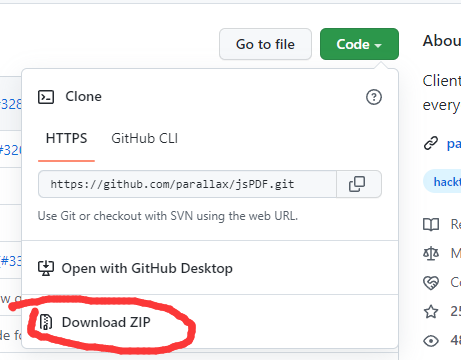
2.1.2、打开页面,拿本地字体生成js文件
打开fontconverter/fontconverter.html,把你本地字体上传
在C:\Windows\Fonts 里面有很多中文字体,复制一个出来!
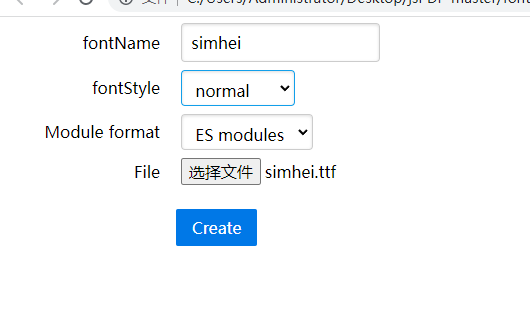
上传就会得到一个js文件!复制放到项目里面
2.1.3、引入字体文件
import '../../static/js/simhei-normal.js' // 引入刚得到的js文件
export function setJsPDF(id) {
const pdf = new jsPDF(
{
orientation: "P",//l 横向 p 纵向
unit: "px",//单位设置
hotfixes: [20],
format: 'a4',// 纸张大小 默认a4. 可选a0-a10 或者数组[宽,高][925.44, 357.5] 单位是px
putOnlyUsedFonts: true
}
);
pdf.setFont('simhei', 0); // 设置字体为你引入的字体
console.log(pdf.getFontList()) // 字体列表
pdf.text('哈哈哈134', 55, 180);
pdf.save('报表.pdf')
}然后就可以了!
2、常见的一些操作
var doc = new jsPDF();
// 打印所有可用的字体
console.log(doc.getFontList());
// 设置字体(内置的几种字体都是不支持中文,中文字体需要自己添加)
doc.setFont("simhei");
// 设置字体大小
doc.setFontSize(20);
// 添加文字内容,左边距离和上边距离
doc.text('哈哈哈134', 55, 180);
// 添加图片(图片转成DataURL形式:data:image/png;base64,iVBORw0KGgoAAAANSUhEUgAAAQA...)
//左上距离,图片长宽
doc.addImage(images, 'PNG', 55, 55, 100, 100);
// 保存pdf
doc.save('报表.pdf')3、表格问题
下载插件
cnpm install --save jspdf-autotable
doc.autoTable({
styles: {
font: 'simhei',
},
head: [['Name', 'Email', 'Country']],
body: [
['David', 'david@example.com', 'Sweden'],
['Castille', 'castille@example.com', 'Spain'],
],
})